휴대폰 시간알림 1시간마다 설정하기
모바일 | 2025년 11월 28일 14시 28분1시간마다 휴대폰에서 정각시간을 알려준다면 근무중일때 매우 편리하게 사용할 수 있다. 특히 매 번 시간을 확인하는것이 어렵고, 휴대폰을 직접 사용하는것이 힘든 사람들의 경우에는 더욱 필요한 기능이라고 말할 수 있다.
특히 시간알림을 "1시!","2시!" 와 같이 목소리로 말한다면 번거롭게 휴대폰을 확인할 필요가 없어서 일상생활속에서도 매우 효과적이다. 목소리로 알림을 받지 않아도 휴대폰 진동으로 받는다면 수업 강의를 듣거나 강의할때도 효율적이다.
갤럭시폰 1시간마다 알림 설정하기
갤럭시폰에서는 기본 시계 앱으로 1시간마다 알림설정을 할 수 있지만 음성으로 말하면서 알림 시간대를 알려주지 않기 때문에 말하는 알림시계를 사용하는것이 편리하다.
- 채채알람을 실행 한다.
- 알람 사용 여부를 활성화 한다.
- 알림을 받고 싶은 시간대를 선택해서 활성화 한다.
- 모든 요일에 적용 버튼을 눌러서 매일 알림을 받도록 한다.
- 세부설정 모드를 선택 한다.
- 미리듣기에서 미리 알림음을 확인 한다.
- 짧은 알림은 사용을 활성화 하고, 음악 재생 중일때에도 알림을 받도록 설정 한다.
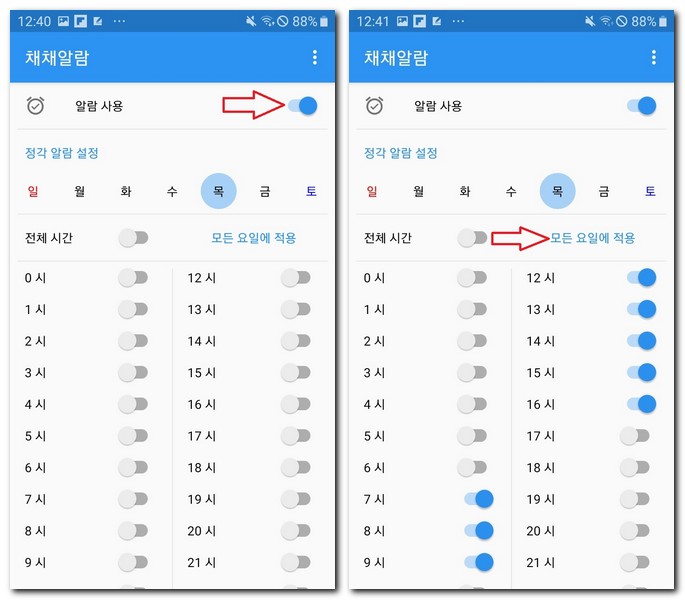
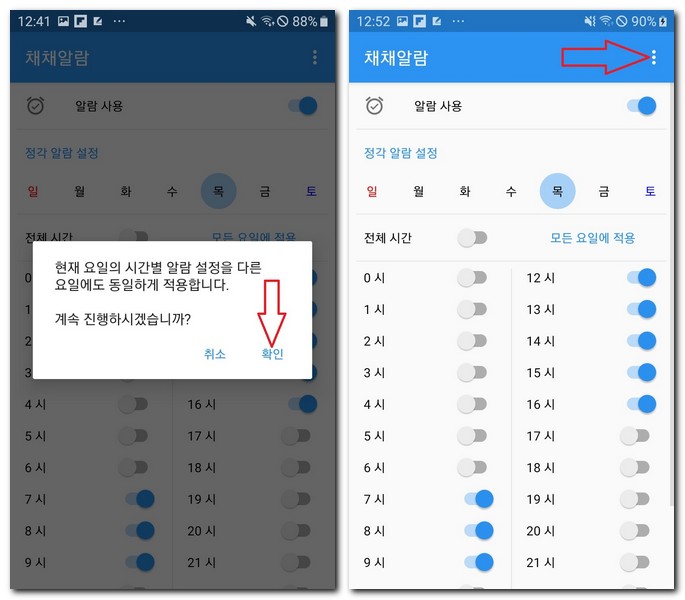
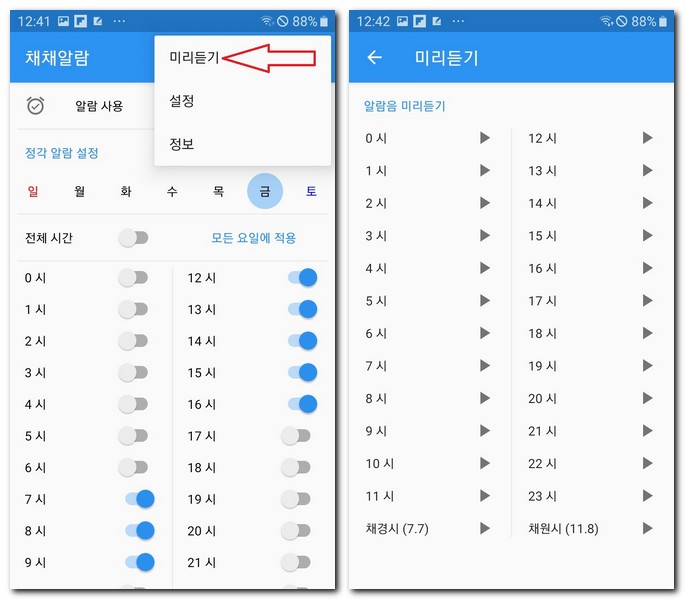
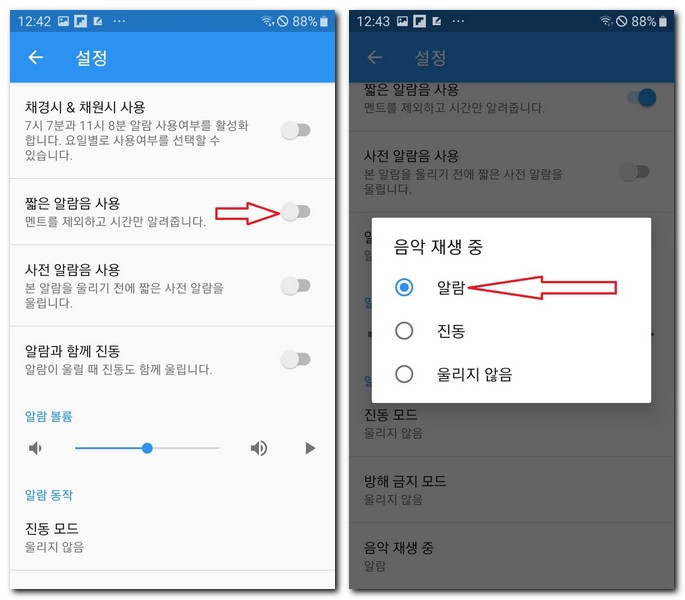
모든 설정이 완료되었다면 1시간마다 설정된 시간에 몇 시인지 음성으로 받아볼 수 있게 된다. 갤럭시 휴대폰이라면 여러가지의 알림시계들이 있어서 평점이 높은 알림시계를 선택 해서 사용할 것을 추천 한다.
아이폰 1시간마다 알림 설정하기
스마트폰 매시간 알림설정 하는방법에서는 갤럭시폰에서만 알림설정에 대해서만 설명을 하였지만 아이폰에서도 앱 설치 없이 기본 시계 앱을 활용해서 1시간마다 알림 설정 할 수 있다.
단, 말하는 알림은 아이폰에서는 기본적으로 할 수 없고, 매시간마다 음악이 흘러나오는 것으로 만족해야 된다.
- 시계 앱을 실행 한다.
- 알람 추가를 위해서 오른쪽 상단 + 버튼을 선택 한다.
- 알람 추가에서 오전 오후를 선택 한 후, 시와 분을 차례로 선택 한다. 그리고 반복 버튼을 선택 한다.
- 매일 매시간마다 알림이 울리도록 설정하고 싶다면 반복 메뉴에서 요일마다 체크를 해준다.
- 사운드는 적절하게 선택 해준다.
- 최종적으로 설정이 완료되었다면 저장 버튼을 선택 한다.

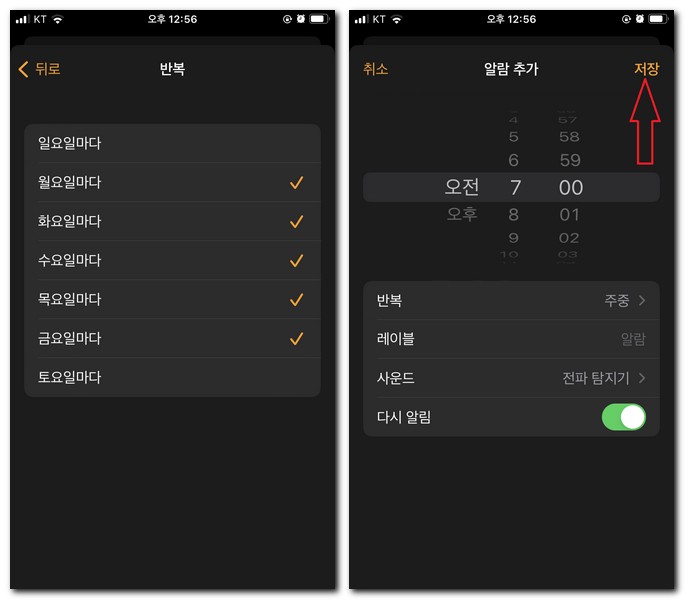
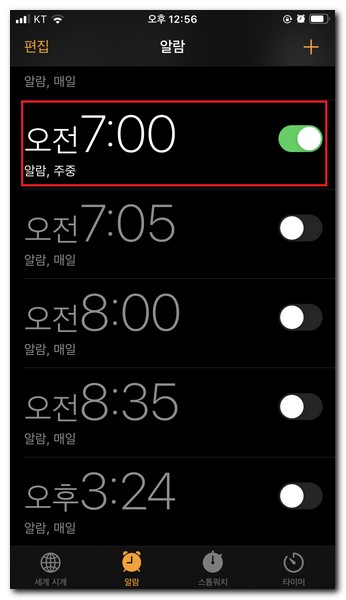
오전7:00에 알림 설정을 활성화 해놓은것을 확인할 수 있다. 이와 같은 방법으로 1시간마다 알림을 설정해주면 된다. 일반적으로 수면시간인 자정00:00 ~ 아침06:00 정도는 알림설정을 하지 않으면 된다.
일과 시간대에 본인의 일정에 맞춰서 1시간마다 알림 시간을 차례대로 설정하고, 활성화 버튼만 선택해주면 모든 설정이 완료 된다.